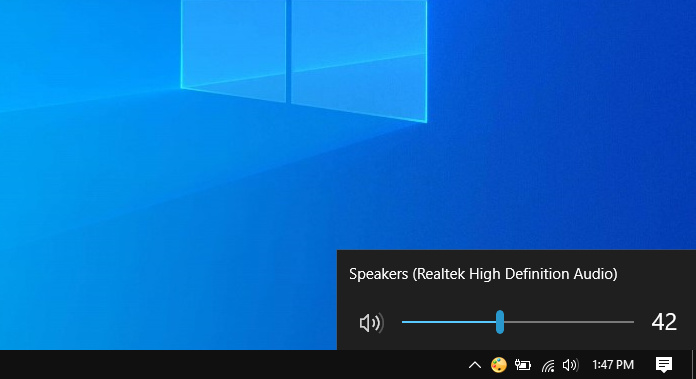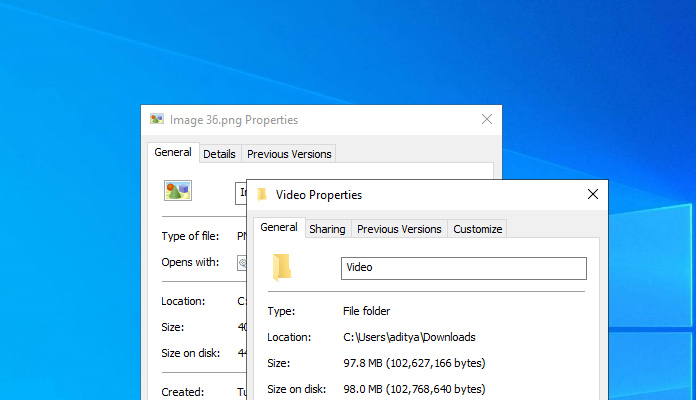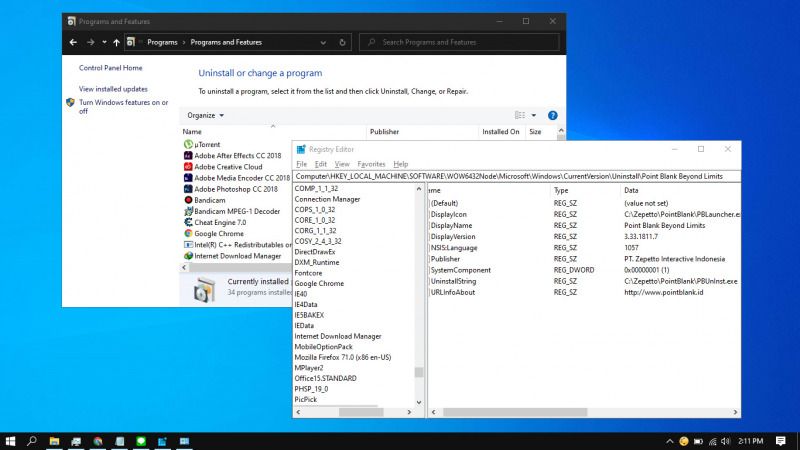
Pada tutorial kali ini, WinPoin akan menunjukan bagaimana cara menyembunyikan aplikasi pada daftar program yang terinstall di Program and Feature Control Panel.
Jadi dengan alasan privasi atau keamanan, kamu bisa menyembunyikan program yang terinstall agar tidak ada tangan-tangan jahil yang coba untuk menguninstall aplikasi tersebut.
Menyembunyikan Program di Programs and Features in Windows 10
Untuk melakukan hal ini, diperlukan konfigurasi melalui Registry Editor. Karena terdapat 64 dan 32-bit dalam arsitektur aplikasi, maka keduanya disimpan pada subkey yang berbeda, dimana:
- Aplikasi 64-bit tersimpan di
HKEY_LOCAL_MACHINE\SOFTWARE\Wow6432Node\Microsoft\Windows\CurrentVersion\Uninstall - Aplikasi 32-bit tersimpan di
HKEY_LOCAL_MACHINE\SOFTWARE\Microsoft\Windows\CurrentVersion\Uninstall
Jadi misalnya pada kasus WinPoin, dimana ingin menyembunyikan aplikasi Point Blank, maka berikut langkah-langkah yang diperlukan.
- Buka Registry Editor.
- Navigasi ke HKEY_LOCAL_MACHINE\SOFTWARE\Wow6432Node\Microsoft\Windows\CurrentVersion\Uninstall.
- Pada subkey Uninstall, buka folder Point Blank Beyond Limits.
- Pada panel kanan, klik kanan dan pilih New – DWORD (32-bit). Kemudian beri nama SystemComponent.

- Klik 2x pada key baru tersebut lalu masukan value 1. Klik OK untuk menyimpan perubahan.
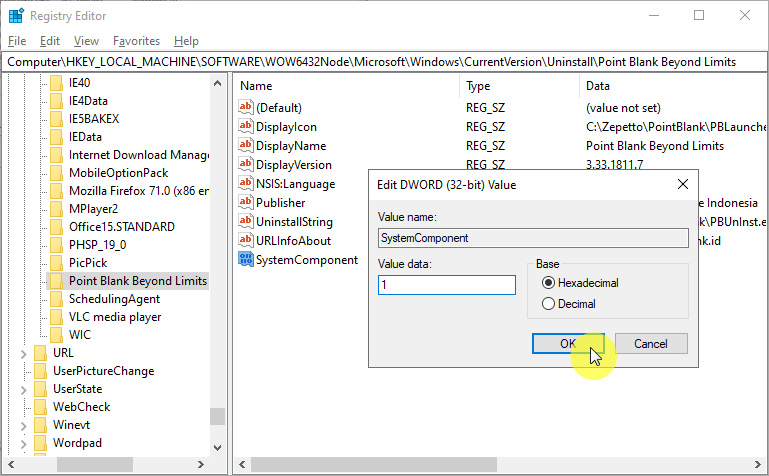
- Done.
Setelah proses selesai, kamu bisa refresh ulang pada halaman Program and Feature di Control Panel, dimana aplikasi terkait tidak akan lagi muncul. Hal serupa juga berlaku pada Apps & feature di Settings.
Untuk mengembalikannya seperti semula, kamu dapat melalui langkah-langkah yang sama seperti diatas dan mengganti value menjadi 0 pada langkah ke-4 atau hapus saja key SystemComponent.
Catatan Penulis : WinPoin sepenuhnya bergantung pada iklan untuk tetap hidup dan menyajikan konten teknologi berkualitas secara gratis — jadi jika kamu menikmati artikel dan panduan di situs ini, mohon whitelist halaman ini di AdBlock kamu sebagai bentuk dukungan agar kami bisa terus berkembang dan berbagi insight untuk pengguna Indonesia. Kamu juga bisa mendukung kami secara langsung melalui dukungan di Saweria. Terima kasih.